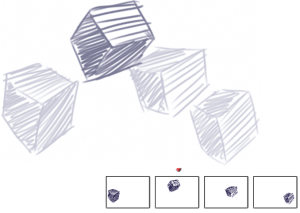
| • | 顯示洋蔥皮圖層 |
捲動背景也是一個循環動作範例。通常當背景移動時,主體仍留在一個定位上。
以洋蔥紙檢視 (開啟 [顯示洋蔥皮圖層])。畫格堆疊中的每一個畫格都代表一個洋蔥紙圖層。
Corel Painter 可讓您使用兩個至五個洋蔥紙圖層。第一次開啟畫格堆疊或建立動畫時,可以指定洋蔥紙圖層數目。若要改變洋蔥紙圖層的數目,您必須關閉檔案再重新開啟。
[畫格堆疊] 面板會顯示洋蔥皮圖層的線性檢視。每一個洋蔥紙圖層都代表一個縮圖,而目前畫格的縮圖上方則有一個紅色的三角形。
按一下 [畫格堆疊] 面板上的任何縮圖即可更改目前的畫格。這樣您就可以檢視洋蔥紙中的任何一個畫格。例如,若您想將參考畫格顯示在目前畫格前,請將目前畫格設定在面板最右邊的位置。如果您想顯示目前畫格前後的畫格,請將目前畫格設定為面板中間的縮圖。
| 顯示洋蔥皮圖層 |
|
| • | 選擇 [動畫] |
| 在文件視窗中,目前的畫格顯示的色彩最深。其他每一格畫格色彩較淡。 |
Copyright 2017 Corel Corporation. 保留所有權.